Recuperación de contraseña para Unified MobilityManager
Contenido
Introducción
Este documento describe cómo restablecer la contraseña del administrador en Cisco Unified Mobility Manager.
Prerequisites
Requirements
Cisco MobilityManager versión 1.2.2
Convenciones
Procedimiento Paso a Paso
Debe tener acceso físico al sistema para realizar este procedimiento.
-
Compruebe que la unidad de CD/DVD está vacía.
-
Inicie sesión en Cisco MobilityManager a través de Secure Shell (SSH) o la consola del sistema mediante pwrecovery y pwreset como nombre de cuenta y contraseña, respectivamente. Estos mensajes muestran:
**************************************************** **************************************************** ** ** ** Welcome to admin password reset ** ** ** **************************************************** **************************************************** You will be required to remove, then insert any valid CD/DVD media in order to prove you have physical access to the system To begin you will need to remove any media from the CD/DVD drive You may press Control-C at any time to abort Press any key when ready... -
Presione cualquier tecla. A continuación, el sistema comprueba si la unidad de CD está vacía. Si existe un disco de CD/DVD, el sistema le pedirá que lo elimine:
testing for removal of CD/DVD media You must remove the CD/DVD media to continue Press any key when ready...
Nota: Si no puede quitar el disco de medios CD/DVD, es posible que deba reiniciar el sistema para liberar la unidad de CD.
-
Una vez que el sistema determina que no hay ningún disco de CD/DVD presente en la unidad de CD/DVD, le solicita que inserte un disco de CD/DVD válido:
testing for removal of CD/DVD media Please insert any valid CD/DVD media Press any key when ready...
-
Inserte un disco de CD/DVD válido y presione Enter. El sistema muestra el nombre asignado de la cuenta de administrador en el momento de la instalación junto con el mensaje que solicita una nueva contraseña:
Thankyou, you may now proceed with the admin password reset The admin account name is "administrator" Preparing to change password, please wait... please enter the new password: ******
Nota: La contraseña debe tener al menos seis caracteres y no ser un nombre común.
-
Se le solicita que vuelva a introducir la contraseña para confirmar:
please re-enter to confirm: ******
-
Si la contraseña no es válida, se rechaza con un motivo. Debe introducir una nueva contraseña diferente:
Sorry the two passwords do not match Please try again please enter the new password:
-
Si la nueva contraseña pasa la comprobación del sistema, el sistema muestra este mensaje y le solicita que presione cualquier tecla para salir:
The password has now been reset Please press any key to exit
Para su referencia, la Figura 1 muestra una ejecución correcta para el procedimiento de restablecimiento de contraseña mediante el cliente Secure Shell.
Figura 1: Restablecimiento de contraseña de administrador 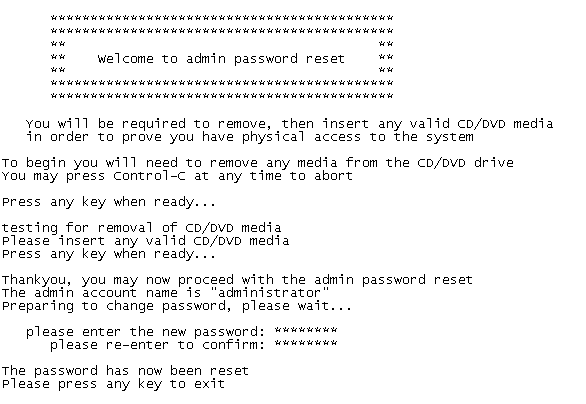
Información Relacionada
Historial de revisiones
| Revisión | Fecha de publicación | Comentarios |
|---|---|---|
1.0 |
02-Jul-2007 |
Versión inicial |
Contacte a Cisco
- Abrir un caso de soporte

- (Requiere un Cisco Service Contract)
 Comentarios
Comentarios